Cómo enviar páginas web de un dispositivo a otro usando Google Chrome
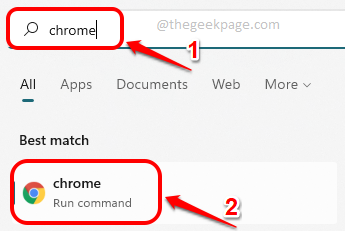
- 3735
- 1030
- Sr. Eduardo Menchaca
En la era actual, todos tienen muchas máquinas. Trabajo de la computadora portátil, computadora portátil personal, teléfono inteligente, tableta, la lista sigue y sigue. Supongamos que está navegando a través de una página web en Google Chrome en un dispositivo, y desea que esta misma página también se abra en otro dispositivo. Bueno, obviamente, si ha iniciado sesión en Google Chrome en el otro dispositivo también con la misma ID de correo electrónico, puede ir a las pestañas recientes y abrirlo. Pero, ¿por qué tiene que pasar por todos estos pasos adicionales cuando todo lo que necesita es solo un botón Haga clic??
En este artículo, explicamos a través de algunos pasos simples cómo puede enviar fácilmente páginas web a través de dispositivos usando Google Chrome. La mejor parte es que este truco es independiente del dispositivo. Es decir, si tiene instalado Google Chrome tanto en el dispositivo de remitente como en el dispositivo destinatario y si ambos tienen la misma ID de correo electrónico iniciada, independientemente del sistema operativo del dispositivo, puede enviar páginas web al dispositivo destinatario, ya sea un Dispositivo de Windows o un dispositivo Android o un dispositivo iOS.
Siga leyendo, para aprender cómo puede dominar este simple truco.
Enviar páginas web de un dispositivo a otro usando Chrome
Paso 1: Clickea en el Buscar icono en la barra de tareas.
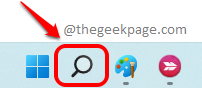
Paso 2: En el Buscar bar, escribir cromo y elige cromo Aplicación del Mejor fósforo sección.
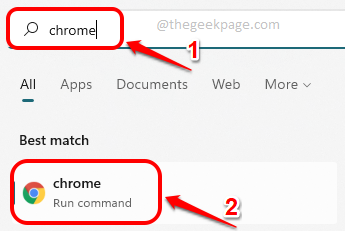
Paso 3: Cuando Google Chrome se abre, ir a la página web que quieres enviar a otro dispositivo.
Como siguiente, haga clic en el Transferir ícono entre el icono de zoom y el icono de marcador en el Barra de url.
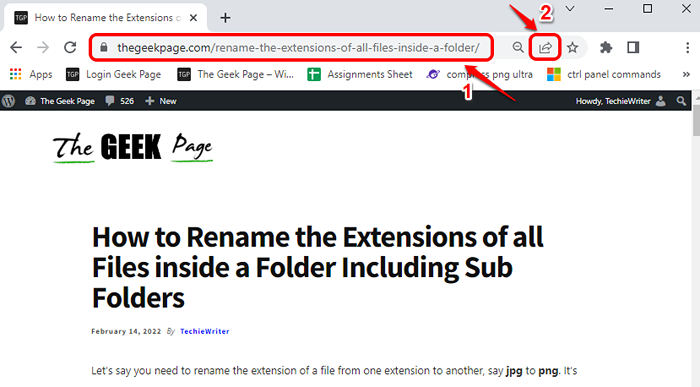
Etapa 4: Como siguiente, haga clic en el Enviar a sus dispositivos opción.
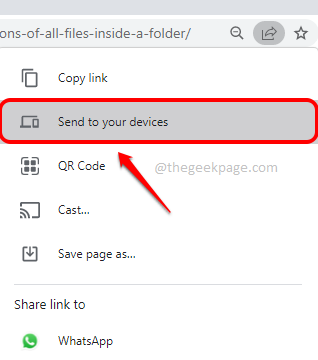
Paso 5: En el menú que sigue, Podrá ver todos los dispositivos que tienen tu identificación de correo registrado en.
Haga clic en el dispositivo que quieres enviar la página web a.
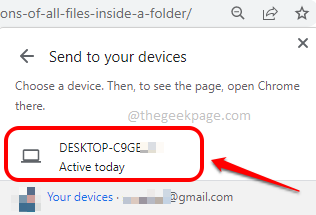
Paso 6: Viola! Si ahora mira el dispositivo destinatario, puede ver que una ventana emergente ha aparecido, preguntándole si desea abrir la página compartida desde su dispositivo de remitente. Clickea en el Abrir en una pestaña nueva botón.
Nota: Este dispositivo puede ser un dispositivo de Windows, un dispositivo Android o un dispositivo iOS. Lo que importa es si su dispositivo de remitente y su dispositivo destinatario están registrados en la misma ID de correo electrónico en Google Chrome o no. En el ejemplo a continuación, he usado 2 computadoras portátiles de Windows.
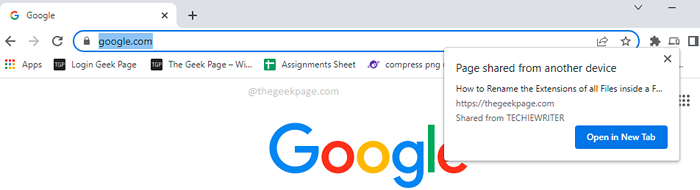
Paso 7: Eso es todo. Al presionar el Abrir en una pestaña nueva Botón, la página web compartida ahora se abriría en una nueva pestaña en su dispositivo destinatario. Disfrutar!
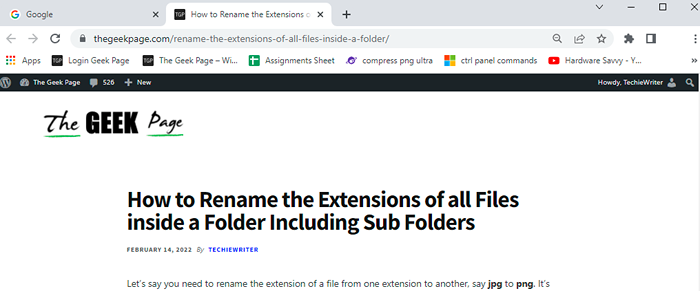
Sí, es así de simple y lo has estado haciendo todo mal todo esto mientras. Bueno, es hora de ahorrar tu tiempo siguiendo este simple truco de ahora en adelante.
Espero que hayas disfrutado leyendo el artículo.
- « Cómo realizar la reparación de inicio en Windows 11, 10
- Cómo llenar automáticamente los datos secuenciales utilizando la serie Fill en Microsoft Excel »

